مخزن پلاگین اسکچاپ و افزودن پلاگین به اسکچاپ
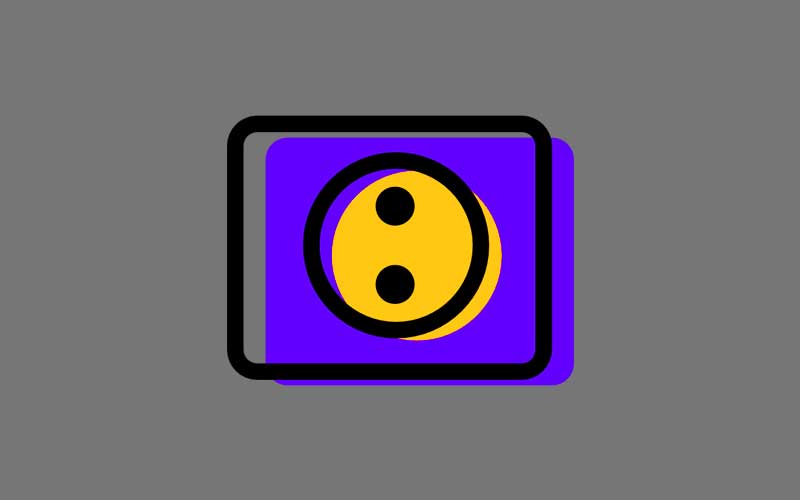
آیا تابحال میخواستید یک ابزار یا دستور ویژه ای داشتهباشید تا طراحی مدل 3 بعدی شما را خیلی آسان کند؟ مخزن پلاگین اسکچاپ میتواند آرزوی شما را برآورده کند. پس با این آموزش اسکچاپ همراه باشید. در مخزن پلاگین اسکچاپ، شما افزونههای (که plug-ins هم گفته میشود) اسکچاپ را پیدا میکنید که وظایف ویژه اما به صرفه در وقت و مفید (همچون بررسی و تعمیر جامدات برای چاپ سه بعدی) را برعهده دارند، و نیز افزونه هایی که عملکرد گسترده تری دارند (مثل ابزارهایی برای طراحی یک آشپزخانهی آیکیا)
نکته: در مخزن پلاگین اسکچاپ، هر کسی نمیتواند افزونه ها را تهیه کند. برای اعلان یک افزونه، توسعه دهنده باید توسعهی افزونههای اسکچاپ را درخواست بدهد. سپس، هر افزونهای که توسعه دهنده ارائه میدهد، برای کسب این اطمینان که افزونه، نیازمندیهای فنی و تاییدی پلاگین اسکچاپ را تبعیت میکند، میتواند مورد بازبینی قرار گیرد.
اگر شما کاملا به مخزن پلاگین اسکچاپ جدید هستید و نسبت به آن آشنایی ندارید، بخش های ذیل را دنبال کنید.
نکته: افزونه اسکچاپ به زبان برنامه نویسی روبی توسعه یافته اند. تا اسکچاپ 2014، افزونه ها بر اساس Ruby 2.0 API هستند.
دسترسی به مخزن پلاگین اسکچاپ
شما میتوانید در اسکچاپ یا مرورگر وب به مخزن پلاگین اسکچاپ دسترسی پیدا کنید.
- در اسکچاپ، Window > Extension Warehouse را انتخاب کنید، و صفحهی نخست مخزن پلاگین اسکچاپ پدیدار میشود، که در شکل ذیل نشان داده شدهاست.
- در مرورگر وب، به آدرس http://extensions.sketchup.com بروید که در آن صفحهی نخست پلاگین اسکچاپ را مشاهده میکنید، که تقریباً همانند پلاگین اسکچاپ در اسکچاپ است.
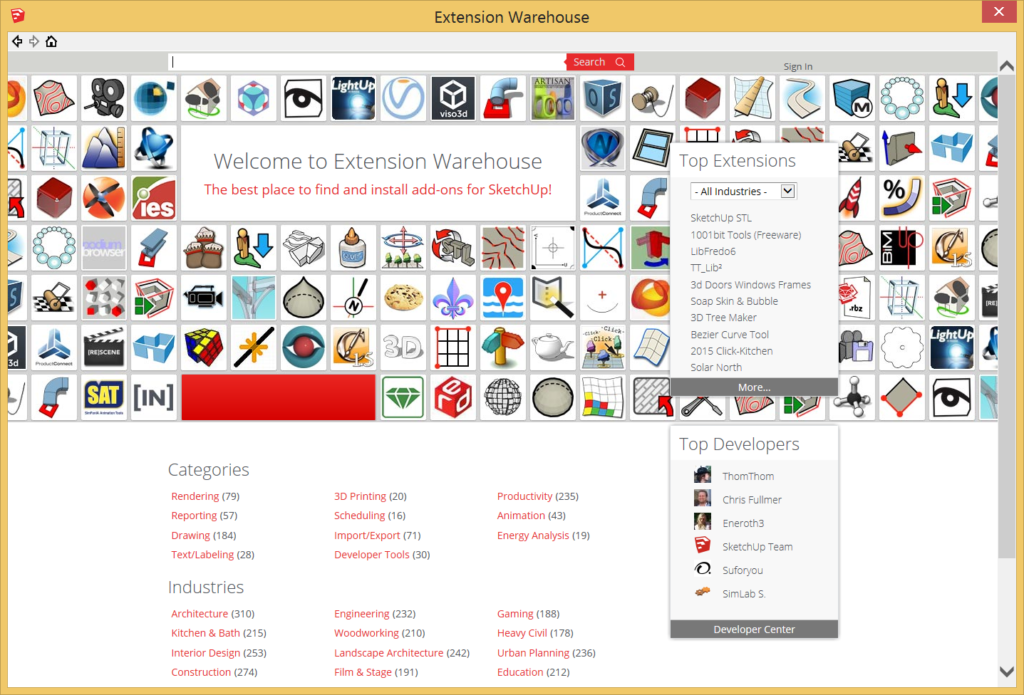
نکته: نصب و مدیریت افزونهها وقتی که به مخزن پلاگین در اسکچاپ میروید خیلی راحت است (نسبت به مرورگرتان). برای مثال، زمانی که مخزن پلاگین اسکچاپ را در اسکچاپ باز میکنید، نصب افزونهها تقریباً به شکل خودکار انجام میگیرد.
ورود به مخزن پلاگین اسکچاپ
شما میتوانید بدون داشتن حساب کاربری در مخزن پلاگین اسکچاپ جستوجو کنید، اما برای نصب و مدیریت افزونه هایتان، لازم است که وارد حسابتان شوید.
حساب مخزن پلاگین اسکچاپ براساس حسابهای گوگل میباشد:
- اگر شما در حال حاضر در گوگل حساب دارید، میتوانید برای ورود به حساب مخزن پلاگین اسکچاپ از آن استفاده کنید.
- اگر شما وارد انبار 3 بعدی شده اید، شما میتوانید از این حساب همانند پلاگین اسکچاپ استفاده کنید.
- اگر شما حساب گوگل ندارید، میتوانید به صورت رایگان حساب باز کنید.
پس از این که صاحب حساب شدید، مراحل ذیل را برای ورود به مخزن پلاگین اسکچاپ دنبال کنید:
- بر روی گزینهی Sign In در بالا سمت راست کلیک کنید.
- سپس نام کاربری و رمز عبور خود را وارد کنید. وقتی که وارد شدید، لینک ورود تبدیل به منوی کاربری میشود، جایی که در آن میتوانید افزونه های خود و همچنین حساب کاربری و مشخصات مخزن پلاگین اسکچاپی خود را مدیریت کنید.
برای خروج از مخزن پلاگین اسکچاپ، به راحتی گزینهی Sign Out را از منوی کاربری انتخاب کنید.
تور رابط مخزن پلاگین اسکچاپ
رابط پلاگین اسکچاپ تعدادی راه ساده و مفید را برای پیدا کردن، نصب و مدیریت افزونهها برای شما ارائه میکند. این بخش، خصوصیات اصلی را برای شما برجسته میکند، و دارای لینک به مقالاتی است که چگونگی کار این خصوصیات را به صورت جزئی توضیح میدهد.
صفحهی ابتدایی مخزن پلاگین اسکچاپ
زمانی که ابتدا به مخزن پلاگین وارد میشوید، صفحهی ابتدایی را همانطور که در تصویر ذیل نشان داده شده است، میبینید. موارد زیر قسمتهای موجود در تصویر را بر اساس شماره توصیح میدهند:
- آیکونهای عقب، جلو و خانه: شما این آیکونها را هرجای مخزن پلاگین اسکچاپ باشید میبینید.
- جعبهی جستوجو (Search Box): نام افزونه را تایپ کنید (اگر میدانید) یا اصطلاحاتی را جستوجو کنید که عملکرد یا خصوصیات افزونهای که دنبال آن هستید را توصیف کند.
- منوی کاربر(User Menu) : از این منو، شما میتوانید به صفحهی افزونههای من (My Extensions)، مرکز توسعه دهنده (Developer Center) یا صفحهی حساب من (My Account Page) بروید.
- افزونههای برتر (Top Extensions) : این لیست، افزونههای محبوب را مشخص میکند. نام یک افزونه را کلیک کنید تا صفحهی جزئیات افزونه را ببینید و در بارهی افزونه بیشتر یاد بگیرید.
- دستهبندی و صنایع (Categories and Industries): افزونهها با دستهبندیها و صنایع برچسب زده شدهاند تا به شما کمک کنند افزونهای را که لازم دارید را پیدا کنید. این ناحیه از صفحهی نخست مخزن پلاگین اسکچاپ، تمام برچسبهای دستهبندی و صنعت را لیست میکند.
- توسعهدهندههای برتر(Top Developers): با کلیک کردن روی نام کاربری توسعهدهنده در لیست توسعهدهندههای برتر، آنچه که توسعهدهندهها روی آن کار میکنند را بررسی کنید.
برای پیدا کردن افزونهای که دنبال آن هستید، میتوانید از جعبهی جستوجو استفاده کنید یا دستهبندیها و صنایع را مرور کنید.
صفحهی جزئیات افزونه
شما افزونه را از صفحهی جزئیات افزونه نصب میکنید، همچون موردی که برای افزونهی 3D Tree Maker در تصویر ذیل نشان داده شدهاست. علاوه بر تصاویری که قبلا دیدیم، هر صفحهی جزئیات افزونه معمولاً شامل موارد زیر است:
- توضیح (Description): در این جا توسعهدهنده در مورد این که افزونه چه کاری انجام میدهد و چه مزیتی دارد توضیح میدهد. ممکن است شما اطلاعاتی دربارهی بهروزرسانی ها یا رفع اشکالات نیز در این قسمت پیدا کنید.
- نظرات و انتقادات(Reviews) : به زیر توضیحات بروید، که در آن میتوانید نظرات و انتقادات دیگر کاربرانی که این افزونه را دانلود کردهاند را بخوانید.
- گزینهی نصب(Install Button) : زمانی که افزونهی دلخواه خود را پیدا کردید، این گزینه را کلیک کنید تا افزونه نصب شود.
- نوار کناری آمار و اطلاعات (Sidebar of statistics and info): در یک نگاه، شما میتوانید اطلاعات پایه دربارهی افزونه را ببینید، مانند اندازهی فایل، زمان ایجاد فایل، سازگاری سیستمعامل و برنامهی اسکچاپ، … .
- توسعهدهنده (Developer): زیر نوار کناری، نام توسعهدهنده و لینک مشخصات آنها وجود دارد.
- گزارش لینک سوءاستفاده کننده (Report Abuse link): اگر شما شک کردید که یک افزونه، مقررات استفادهی مخزن پلاگین اسکچاپ را نقض میکند، روی لینک Report Abuse در قسمت پایین سمت چپ صفحهی جزئیات افزونه کلیک کنید.
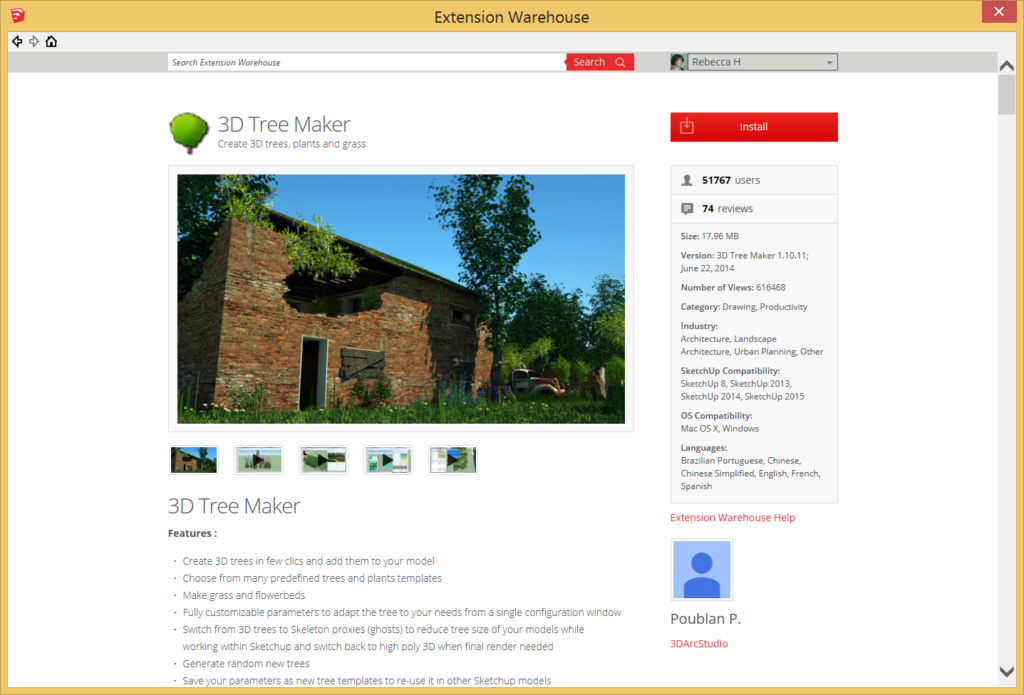
صفحهی افزونههای من (My Extensions)
بعد از نصب یک یا چند افزونه، شما میتوانید افزونههای خود را در صفحهی افزونههای من بهروزرسانی، غیرفعال و در غیر اینصورت مدیریت کنید. این صفحه همچنین به شما کمک میکند تا افزونههای خود را به یک کامپیوتر جدید یا نسخهی دیگر اسکچاپ منتقل کنید.
صفحهی حساب من (My Account page)
صفحهی حساب من که از طریق منوی کاربری در دسترس است، شما را قادر میسازد تا مشخصات عمومی یا نظردادن، زبان و چیزهای دیگر را شخصیسازی کنید.
نکته: اگر شما توسعهدهنده هستید و افزونههای خود را میفروشید، صفحهی حساب کاربری، برگههایی را برای شخصیسازی اطلاعات خود و فروشگاهتان در اختیارتان قرار میدهد. برای توسعهی افزونهها و مدیریت حساب خود، به Developer Center مراجعه کنید که شما میتوانید از طریق مخزن پلاگین اسکچاپ منوی کاربری به آن دسترسی پیدا کنید.







دیدگاهتان را بنویسید